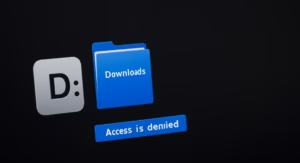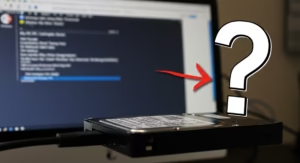몇 년 전 월드컵 시즌이었어요. 축구 광이신 아버지를 위해 큰맘 먹고 당시 최신 4K TV를 장만했죠. 근데 막상 생중계를 보는데 이상하게 아버지는 물론이고 저까지 눈이 피곤하고 어지러운 겁니다. 분명 화질은 좋은데, 빠르게 움직이는 선수들이나 공 주변에 미세한 잔상이 계속 보였거든요. 그때 제가 놓쳤던 게 바로 ‘주사율’이었습니다.
새로 TV 사려고 스펙 좀 보는데, ‘주사율’이라는 단어에서부터 머리가 지끈거리기 시작하죠? 4K까지는 어찌어찌 따라왔는데 60Hz니 120Hz니 하는 숫자가 발목을 잡습니다. 가격은 거의 두 배 가까이 차이 나는데, 매장 직원은 무조건 120Hz가 좋다고만 하고… 솔직히 “이거 꼭 비싼 거 사야 하나?” 싶은 생각, 저만 그런 거 아니죠?
그때의 실패 경험 덕분에 이제는 주변에 TV 산다는 친구 있으면 주사율부터 꼭 확인하라고 알려줍니다. 복잡한 기술 얘기는 다 빼고, 그래서 나한테 이게 진짜 필요한 건지 아닌지, 핵심만 딱 짚어드리겠습니다.
그래서 핵심만 요약하면? (3분 순삭)
- TV로 뉴스, 드라마, 영화만 본다? -> 60Hz 사셔도 아무 문제 없습니다. 돈 굳는 거예요.
- 플레이스테이션 5, 엑스박스 시리즈 X 같은 콘솔 게임을 즐긴다? -> 120Hz는 이제 선택이 아니라 거의 필수입니다.
- 축구, F1처럼 빠른 스포츠 중계를 좋아한다? -> 120Hz로 바꾸면 역체감 때문에 다시 60Hz로 못 돌아갑니다.
그래서 60Hz와 120Hz, 실제 체감 차이가 큰가요?
주사율(Hz, 헤르츠)을 쉽게 말하면, TV 화면이 1초에 몇 장의 그림(프레임)을 보여줄 수 있냐는 뜻이에요.
- 60Hz: 1초에 60장의 그림을 보여줌
- 120Hz: 1초에 120장의 그림을 보여줌
어릴 때 교과서 귀퉁이에 그림 그려서 빠르게 넘기면 만화처럼 보였던 거 기억나시죠? 그 원리랑 똑같아요. 1초에 60페이지짜리 그림책을 넘기는 것보다 120페이지짜리를 넘기는 게 훨씬 더 부드럽고 자연스러워 보이겠죠.
스포츠 볼 때 공이 순간이동 하는 이유
“에이, 60장이나 120장이나 눈으로 구분이 돼?” 싶으실 거예요. 일반적인 드라마나 예능 볼 때는 솔직히 저도 구분 잘 못 해요. 하지만 화면이 빠르게 움직이는 스포츠 중계를 볼 땐 얘기가 달라집니다.
축구 경기 보는데, 선수가 뻥 찬 공이 눈앞에서 사라졌다가 저 멀리 골대 앞에 뿅 하고 나타나는 것처럼 보일 때가 있어요. 이게 바로 60Hz TV의 한계 때문입니다. 공이 너무 빨리 날아가는데, TV는 1초에 60번밖에 그림을 못 보여주니까 그 사이의 움직임을 생략해버리는 거죠.
반면에 120Hz TV는 그 사이사이를 120장의 그림으로 촘촘하게 다 채워서 보여줍니다. 그러니 공의 궤적이 훨씬 부드럽고 선명하게 보이고, 선수들의 역동적인 움직임도 끊김 없이 자연스럽게 따라갈 수 있죠. 처음엔 잘 모르다가, 120Hz에 익숙해진 눈으로 다시 60Hz를 보면 “어? 화면 왜 이렇게 뚝뚝 끊겨?” 소리가 절로 나와요.
게임할 때, 이 미세한 차이가 승패를 가른다
요즘 나오는 플레이스테이션 5나 엑스박스 시리즈 X 같은 고성능 게임기들은 120Hz 출력을 기본으로 지원해요. 이건 그냥 “화면이 부드러워요~” 수준의 문제가 아닙니다.
총 쏘고 피하는 FPS 게임(배틀그라운드, 콜 오브 듀티 등)을 한다고 상상해보세요.
- 60Hz TV: 적을 발견하고 오른쪽으로 확 돌았을 때, 화면이 살짝 ‘턱, 턱’ 끊기면서 돌아갑니다.
- 120Hz TV: 같은 상황에서 화면이 ‘스르륵’ 하고 부드럽게 돌아갑니다.
이 0.01초도 안 되는 미세한 차이 때문에 적을 먼저 보고 조준하느냐, 아니면 어버버하다가 당하느냐가 갈릴 수 있어요. 게임에서 반응 속도는 생명이잖아요. 괜히 프로게이머들이 비싼 고주사율 모니터를 쓰는 게 아니랍니다.
잠깐! 컴덕을 위한 TMI (시간 없으면 넘어가세요!) TV 스펙 보다 보면 ‘네이티브 120Hz’가 아니라 ‘모션 레이트 240’ 같은 애매한 표현을 쓰는 경우가 있어요. 이거 진짜 120Hz가 아닐 확률이 높습니다. 60Hz 패널을 쓰면서 소프트웨어 기술(MEMC)로 중간에 가짜 그림을 끼워 넣어 120장처럼 ‘보이게’ 만드는 방식이죠. 삼성은 이걸 ‘모션 엑셀러레이터’, LG는 ‘트루모션’ 같은 이름으로 부르는데, 결국 중요한 건 이런 마케팅 용어가 아니라 패널 자체가 1초에 120번을 그리는 ‘네이티브(Native) 주사율’인지 확인하는 겁니다. 만약 스펙 시트가 헷갈린다면, 해외의 권위 있는 디스플레이 리뷰 사이트인RTINGS.com에서 TV 모델명을 검색해 ‘Refresh Rate’ 항목을 교차 확인하는 게 가장 확실한 방법이에요.
근데 잠깐, 120Hz TV 샀다고 끝이 아니에요
자, 여기서 제일 중요한 얘기를 해야겠네요. 제가 예전에 실수했던 부분이기도 하고요. 큰맘 먹고 120Hz TV를 샀다고 해서 모든 화면이 120Hz로 나오는 건 절대 아닙니다.
TV는 그냥 ‘보여주는’ 장치일 뿐, 원본 영상(소스)과 설정값이 120Hz를 지원해야 진짜 성능이 나와요.
- IPTV/방송: 우리가 보는 대부분의 방송은 아직 초당 60프레임(60Hz)으로 제작 및 송출됩니다.
- 넷플릭스/영화: 대부분의 영화는 필름 특유의 느낌을 살리기 위해 초당 24프레임(24Hz)으로 제작됩니다.
- 게임기/PC: 플레이스테이션 5, 엑스박스 시리즈 X/S, 고사양 PC를 연결하고, 게임 자체에서 ‘성능 우선’이나 ‘120fps 모드’를 지원해야만 비로소 120Hz 화면을 맛볼 수 있습니다.
- 설정 확인: 플스5의 경우 [설정] > [스크린 및 비디오] > [120Hz 출력]이 ‘자동’으로 되어 있는지, PC는 디스플레이 설정에서 주사율이 120Hz로 맞춰져 있는지 꼭 확인해야 합니다.
즉, 120Hz TV는 ‘미래를 위한 투자’이자 ‘특정 목적을 위한 장비’에 가까운 거죠.
어때요, 이제 좀 감이 오시나요?
정리해 봅시다. TV를 고르는 건 결국 내 라이프스타일에 맞추는 과정이에요. 남들이 다 좋다고 해서 무작정 비싼 걸 살 필요는 없습니다.
- “나는 퇴근하고 TV로 뉴스나 드라마 보는 게 낙이야.” 하시는 분들은 굳이 120Hz에 돈 더 쓰지 마세요. 60Hz로도 충분히 선명하고 좋은 화질을 즐길 수 있습니다. 남는 돈으로 사운드바를 하나 더 사는 게 만족도가 훨씬 높을 거예요.
- “주말엔 치킨 시켜놓고 손흥민 경기 봐야 하고, 밤에는 플스5 켜는 게 유일한 낙이다!” 이런 분들이라면 120Hz는 이제 선택이 아닌 필수입니다. 처음에는 긴가민가해도, 한번 그 부드러움을 맛보고 나면 다시는 60Hz로 돌아갈 수 없게 될 거예요. 제가 장담합니다.
IPTV 셋톱박스만 연결해도 120Hz로 볼 수 있나요?
아니요, 현재 대부분의 지상파, 케이블, IPTV 방송은 60Hz로 제작 및 송출되기 때문에 120Hz TV에 연결해도 60Hz로 보입니다. 120Hz의 효과를 보려면 플레이스테이션 5, 엑스박스 시리즈 X/S, 고사양 PC 등 120Hz 출력을 지원하는 기기와 해당 콘텐츠가 필요합니다.
120Hz를 쓰려면 HDMI 케이블도 바꿔야 하나요?
네, 그럴 확률이 높습니다. 특히 4K 해상도에서 120Hz를 완벽하게 구현하려면 TV와 연결 기기 모두 HDMI 2.1 버전을 지원해야 합니다. 케이블 역시 HDMI 포럼(HDMI.org)에서 공식 인증한 ‘Ultra High Speed’ 등급을 사용하는 것이 가장 확실하죠. 물론 FHD(1080p) 해상도라면 구형 HDMI 2.0으로도 120Hz가 가능한 예외적인 경우도 있지만, 최신 TV와 콘솔의 성능을 100% 활용하려면 HDMI 2.1은 필수라고 생각하는 게 마음 편합니다.
모든 게임이 120Hz를 지원하나요?
아니요. 120Hz를 지원하는 것은 게임기(하드웨어)의 성능이고, 실제로 120Hz로 구동되려면 게임(소프트웨어) 자체에서 ‘성능 모드’나 ‘120fps 모드’를 지원해야 합니다. 포트나이트, 콜 오브 듀티, 오버워치 2 등 주로 빠른 반응 속도가 중요한 게임들이 120Hz를 지원하는 경우가 많습니다. 게임 구매 전이나 플레이하기 전에 옵션을 확인해 보세요.
- 발로란트만 켜면 블루스크린? IRQL_NOT_LESS_OR_EQUAL 완벽 해결 가이드 (ntoskrnl.exe)한창 랭크 게임 중인데, 갑자기 화면이 파랗게 변하면서 ‘IRQL_NOT_LESS_OR_EQUAL’이라는 알 수 없는 글자가 뜨면 정말 허탈하죠. 다른 게임은 멀쩡한데 꼭 발로란트만 켜면 이런다는 게 사람을 더 미치게 만듭니다. 인터넷에 검색해보면 “램(RAM) 불량이다”, “윈도우를 새로 깔아야 한다”는 무서운 소리만 가득하죠. 저도 예전에 뱅가드랑 제 키보드 매크로 프로그램이랑 충돌해서 똑같은 블루스크린을 하루에 세 번이나 봤어요. 게임 한… 자세히 보기: 발로란트만 켜면 블루스크린? IRQL_NOT_LESS_OR_EQUAL 완벽 해결 가이드 (ntoskrnl.exe)
- 도킹 스테이션, 왜 데스크탑에선 안 될까? (USB-C, 썬더볼트 포트의 비밀)노트북에서는 선 하나만 꽂으면 모니터, 키보드, 마우스가 한 방에 연결되던 그 편안함. 그 맛을 데스크탑에서도 느끼고 싶어서 도킹 스테이션을 연결했는데… 어? USB 장치는 되는데 왜 모니터만 감감무소식일까요? 저도 예전에 맥북에서 쓰던 비싼 썬더볼트 독을 데스크탑 C타입 포트에 꽂으면 당연히 될 줄 알았죠. USB는 다 똑같은 USB인 줄 알았으니까요. 그런데 모니터에 ‘신호 없음’만 뜨는 걸 보고… 자세히 보기: 도킹 스테이션, 왜 데스크탑에선 안 될까? (USB-C, 썬더볼트 포트의 비밀)
- 다운로드 폴더 위치 변경 후 ‘엑세스 거부’ 오류, C드라이브로 완벽 원상복구 하는 법C드라이브 용량이 부족해서 다운로드 폴더를 D드라이브로 옮겼는데… 어? D드라이브 아이콘이 다운로드 폴더 모양으로 바뀌고, 온갖 파일이 D드라이브에 뒤죽박죽 저장되기 시작하면 정말 멘붕이 오죠. 다시 원래대로 돌려놓으려고 속성 > 위치 > 기본값 복원을 눌러봐도 “같은 위치의 하위 폴더를 리디렉션할 수 없습니다.” 같은 외계어 같은 경고 메시지만 뜨고요. 저도 예전에 C드라이브 용량 아껴보겠다고 D드라이브로 옮겼다가, D드라이브 전체가… 자세히 보기: 다운로드 폴더 위치 변경 후 ‘엑세스 거부’ 오류, C드라이브로 완벽 원상복구 하는 법
- PC 하드디스크, 외장하드 케이스에 꽂았는데 인식이 안 될 때 해결법남는 하드디스크 재활용하려고, 혹은 옛날 PC 자료 백업하려고 외장하드 케이스 사서 딱 연결했는데… ‘내 PC’에 아무것도 안 뜨면 심장이 덜컥 내려앉죠. ‘띠링~’ 하는 소리는 들렸는데 왜 아무 반응이 없는 건지. 저도 예전에 3.5인치 하드를 멋모르고 전원 어댑터 없는 케이스에 연결했다가 ‘딸깍, 딸깍’거리는 소리만 듣고 하드 날아간 줄 알고 식겁했던 기억이 생생합니다. 하지만 너무 걱정 마세요…. 자세히 보기: PC 하드디스크, 외장하드 케이스에 꽂았는데 인식이 안 될 때 해결법
- 마우스 옆 버튼 ‘뒤로가기’, 게임할 때 끄고 싶으세요? (로지텍, Razer 완벽 설정법)FPS 게임에서 적이랑 마주친 결정적인 순간, 혹은 디스코드에서 중요한 브리핑을 하는데 나도 모르게 눌린 마우스 옆 버튼 때문에 웹 페이지가 ‘뒤로’ 가버리는 경험. 진짜 키보드 내려치고 싶죠. 저도 디스코드 PTT(눌러서 말하기)를 마우스 옆 버튼으로 쓰는데, 웹서핑하다 실수로 눌러서 작성하던 글 다 날려 먹은 적이 한두 번이 아니에요. 이 ‘뒤로가기’ 버튼이 평소엔 정말 편하지만, 특정 상황에선… 자세히 보기: 마우스 옆 버튼 ‘뒤로가기’, 게임할 때 끄고 싶으세요? (로지텍, Razer 완벽 설정법)